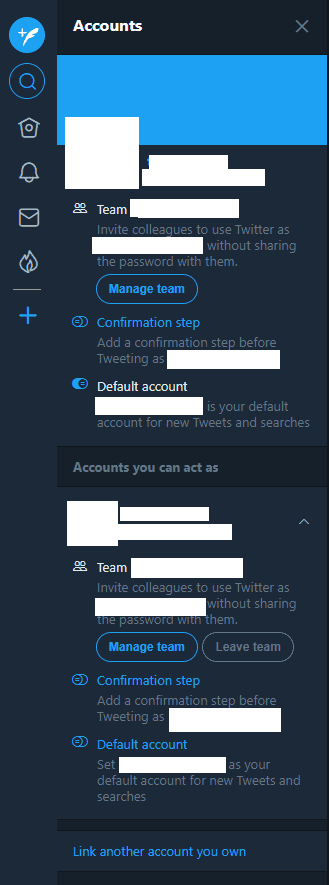Jednym z kluczowych przypadków użycia TweetDeck w stosunku do standardowej witryny Twittera jest możliwość zarządzania wieloma kontami jednocześnie. Dzięki temu możesz łatwo zarządzać zarówno profesjonalnym, jak i osobistym kontem na Twitterze lub zarządzać kontem poświęconym swoim uroczym zwierzakom, a wszystko to w tym samym czasie. Możesz planować posty, przeglądać interakcje i wiadomości na żywo na wszystkich swoich kontach, wszystko w tym samym czasie.
Dodanie konta do TweetDeck jest proste. Pierwszym wymogiem jest zalogowanie się na swoje główne konto na Twitterze.
Wskazówka: najlepiej, gdybyś był zalogowany na konto, które nie jest współdzielone, ponieważ pierwsze konto otrzyma uprawnienia do publikowania na innych kontach, z którymi się łączysz.
Po zalogowaniu się na swoje główne konto kliknij ikonę podwójnej osoby w lewym dolnym rogu, oznaczoną "Konta", a następnie kliknij "Połącz z innym posiadanym kontem".
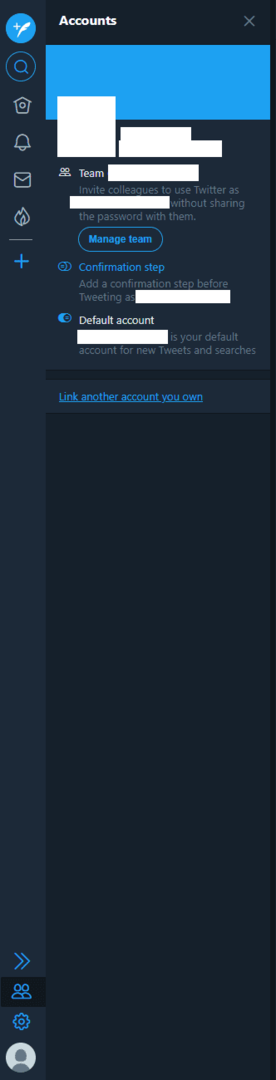
Natychmiast zobaczysz komunikat ostrzegawczy dotyczący potencjalnego ryzyka połączenia dwóch kont na Twitterze. Zgodnie z ostrzeżeniem, Twoje konto główne, które jest już zalogowane, zostanie dodane jako współtwórca do wszystkich dodanych kont dodatkowych. Bycie współtwórcą oznacza, że Twoje konto główne będzie miało uprawnienia administratora w stosunku do kont dodatkowych, nawet po zalogowaniu się w przyszłości. Kliknij „Kontynuuj”, aby przejść do następnego kroku.
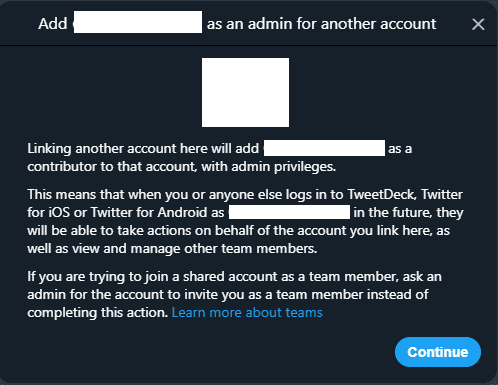
Następnie musisz zalogować się na konto dodatkowe, które chcesz, aby Twoje konto główne mogło kontrolować. Aby się zalogować, musisz podać swój uchwyt do Twittera i hasło.
Porada: Należy zrozumieć uprawnienia, które przyznaje ta akcja, a nie tylko logować się bez czytania szczegółów. Zdecydowanie zalecamy poświęcenie czasu na przeczytanie o przyznanych uprawnieniach.
Gdy będziesz mieć pewność, że chcesz kontynuować, kliknij „Autoryzuj”, aby dodać nowe konto.
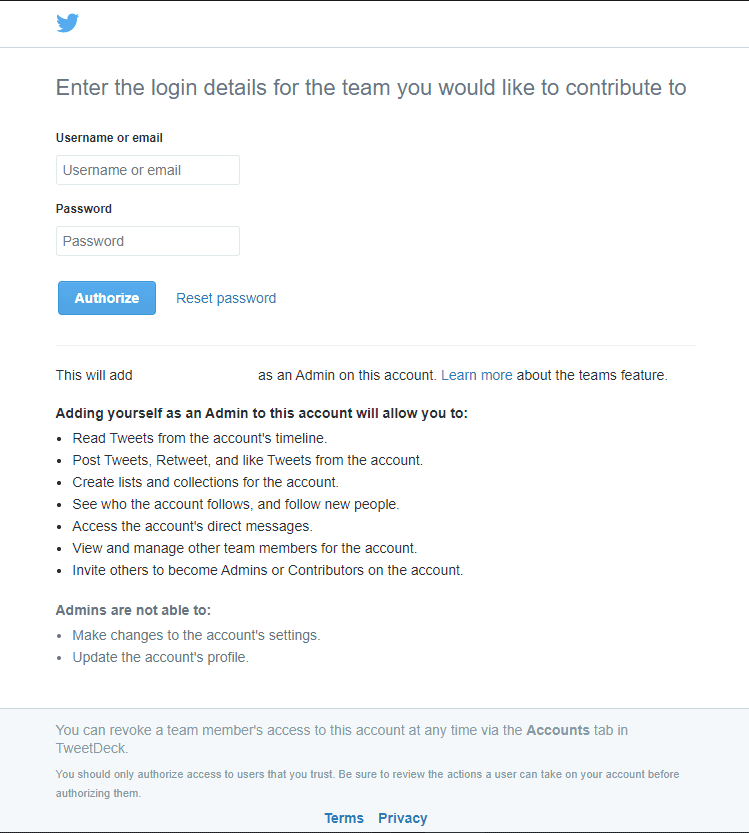
Teraz po kliknięciu dwuosobowej ikony „Konta” powinieneś zobaczyć oba swoje konta.